解决WORD安全模式错误问题
- 格式:doc
- 大小:28.50 KB
- 文档页数:3

图解WORD出错以安全模式打开文件故障的解决方法一、在资源管理器中删除,方法如下:1、打资源管理器:2、打开工具菜单中的文件夹选项3、选择查看4、去掉隐藏受保护的操作系统文件(推荐)5、点是,选择显示所有的文件及文件夹6、按下图路径打开C盘7、删除这2个模版文件,然后重新启动WORD就可以解决问题了。
二、用搜索查找删除1、点开始-搜索2、点搜索选项,选择高级选项,再按图选择好下面的选项3、点搜索,然后把搜索出的的Normal.dot删除,重启WORD就行了。
出师表两汉:诸葛亮先帝创业未半而中道崩殂,今天下三分,益州疲弊,此诚危急存亡之秋也。
然侍卫之臣不懈于内,忠志之士忘身于外者,盖追先帝之殊遇,欲报之于陛下也。
诚宜开张圣听,以光先帝遗德,恢弘志士之气,不宜妄自菲薄,引喻失义,以塞忠谏之路也。
宫中府中,俱为一体;陟罚臧否,不宜异同。
若有作奸犯科及为忠善者,宜付有司论其刑赏,以昭陛下平明之理;不宜偏私,使内外异法也。
侍中、侍郎郭攸之、费祎、董允等,此皆良实,志虑忠纯,是以先帝简拔以遗陛下:愚以为宫中之事,事无大小,悉以咨之,然后施行,必能裨补阙漏,有所广益。
将军向宠,性行淑均,晓畅军事,试用于昔日,先帝称之曰“能”,是以众议举宠为督:愚以为营中之事,悉以咨之,必能使行阵和睦,优劣得所。
亲贤臣,远小人,此先汉所以兴隆也;亲小人,远贤臣,此后汉所以倾颓也。
先帝在时,每与臣论此事,未尝不叹息痛恨于桓、灵也。
侍中、尚书、长史、参军,此悉贞良死节之臣,愿陛下亲之、信之,则汉室之隆,可计日而待也。
臣本布衣,躬耕于南阳,苟全性命于乱世,不求闻达于诸侯。
先帝不以臣卑鄙,猥自枉屈,三顾臣于草庐之中,咨臣以当世之事,由是感激,遂许先帝以驱驰。
后值倾覆,受任于败军之际,奉命于危难之间,尔来二十有一年矣。
先帝知臣谨慎,故临崩寄臣以大事也。
受命以来,夙夜忧叹,恐托付不效,以伤先帝之明;故五月渡泸,深入不毛。
今南方已定,兵甲已足,当奖率三军,北定中原,庶竭驽钝,攘除奸凶,兴复汉室,还于旧都。
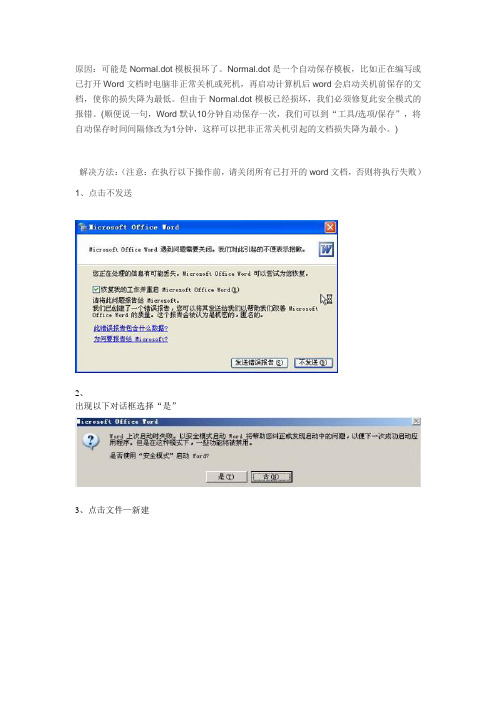
原因:可能是Normal.dot模板损坏了。
Normal.dot是一个自动保存模板,比如正在编写或已打开Word文档时电脑非正常关机或死机,再启动计算机后word会启动关机前保存的文档,使你的损失降为最低。
但由于Normal.dot模板已经损坏,我们必须修复此安全模式的报错。
(顺便说一句,Word默认10分钟自动保存一次,我们可以到“工具/选项/保存”,将自动保存时间间隔修改为1分钟,这样可以把非正常关机引起的文档损失降为最小。
)
解决方法:(注意:在执行以下操作前,请关闭所有已打开的word文档,否则将执行失败)1、点击不发送
2、
出现以下对话框选择“是”
3、点击文件—新建
5、弹出“模板”对话框,鼠标右击“空白文档”,点击删除。
6、点击“是”
7、最后点击“取消”即可。
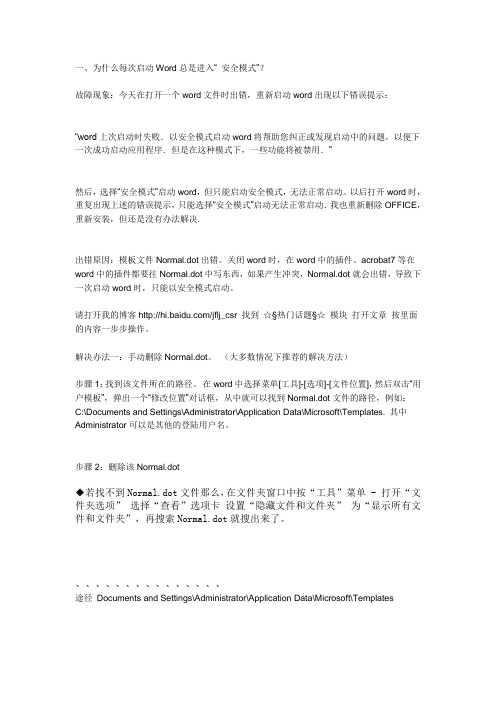
一、为什么每次启动Word总是进入“ 安全模式”?故障现象:今天在打开一个word文件时出错,重新启动word出现以下错误提示:“word上次启动时失败.以安全模式启动word将帮助您纠正或发现启动中的问题,以便下一次成功启动应用程序.但是在这种模式下,一些功能将被禁用.”然后,选择“安全模式”启动word,但只能启动安全模式,无法正常启动。
以后打开word时,重复出现上述的错误提示,只能选择“安全模式”启动无法正常启动.我也重新删除OFFICE,重新安装,但还是没有办法解决.出错原因:模板文件Normal.dot出错。
关闭word时,在word中的插件、acrobat7等在word中的插件都要往Normal.dot中写东西,如果产生冲突,Normal.dot就会出错,导致下一次启动word时,只能以安全模式启动。
请打开我的博客/jflj_csr 找到☆§热门话题§☆模块打开文章按里面的内容一步步操作。
解决办法一:手动删除Normal.dot。
(大多数情况下推荐的解决方法)步骤1:找到该文件所在的路径。
在word中选择菜单[工具]-[选项]-[文件位置],然后双击“用户模板”,弹出一个“修改位置”对话框,从中就可以找到Normal.dot文件的路径,例如:C:\Documents and Settings\Administrator\Application Data\Microsoft\Templates. 其中Administrator可以是其他的登陆用户名。
步骤2:删除该Normal.dot◆若找不到Normal.dot文件那么,在文件夹窗口中按“工具”菜单 - 打开“文件夹选项” 选择“查看”选项卡设置“隐藏文件和文件夹” 为“显示所有文件和文件夹”,再搜索Normal.dot就搜出来了。
、、、、、、、、、、、、、、、途径Documents and Settings\Administrator\Application Data\Microsoft\TemplatesWORD安全模式问题的现象是:双击WORD文档时,程序弹出出错对话框,显示“正在处理的信息有可能丢失,Microsoft Office Word可以尝试为您恢复……”并询问用户是否发送错误报告,如果这个时候用户点击了“不发送”,WORD将会开始恢复当前文档。

打开word文档总提示要进入安全模式的解决办法
1、首先,关闭word程序,然后随便打开一个文件夹,然后点菜单栏的“工具”,选择“文件夹选项”,在打开的文件夹选项窗口里你点“查看”选卡,在“高级设置”里找到“隐藏受保护的操作系统文件(推荐)”并去掉此项前面的对勾,然后在“隐藏文件和文件夹”中点“显示所有文件和文件夹”,最后你点“应用”,点“确定”关闭设置窗口;
2、现在请你打开C盘并打开C盘目录下的“Documents and Settings ”文件夹,找到你当前的用户文件夹(因为公司里的电脑每一台机可能有不同的人在使用,每个人可能都建立了自己独立的系统登陆账号,如果你不清楚自己用的是哪个用户,可以按住CTRL+ALT+DEL,在弹出的任务管理器里点“用户”,你就看到你当前的用户名了),我现在以登录用户为“Administrator”例,你会看见“Documents and Settings ”文件夹里有个“Administrator”的文件夹,双击打开它,在里面找到“Application Data”文件夹并打开,然后找到“Microsoft”这个文件夹,双击打开此文件夹,在里面找到“Templates”这个文件夹,你将“~$Normal”和“Normal”这两个文件都删除,然后再打开word 文件试试吧,应该会成功打开了。
3、最后,要记住,你还要返回刚才那个“文件夹选项”里,在“查看”里找到“隐藏受保护的操作系统文件(推荐)”并重新打上对勾,然后在“隐藏文件和文件夹”中点“不显示隐藏的文件和文件夹”,最后你点“应用”,点“确定”关闭设置窗口。

word安全模式启动失败的解决办法
解决办法一:
步骤1:显示隐藏文件。
在我的电脑中选择菜单【工具】-【文件夹选项】-【查看】-选择“显示所有文件和文件夹”并去掉“隐藏受保护的操作系统文件(推荐)”前面的勾,确定。
步骤2:删除Normal.dot.Normal的路径是C:\Documents and Settings\Administrator\Application Data\Microsoft\T emplates 其中Administrator是你登陆时所用的用户名。
你可以直接在电脑里查找到该路径然后删除,
解决方法二:
也可以在安全模式下打开word选择菜单【工具】-【选项】-【文件位置】,然后选择“用户模板”点击【修改】,出现的路径就是Normal的路径,直接删除就OK了。
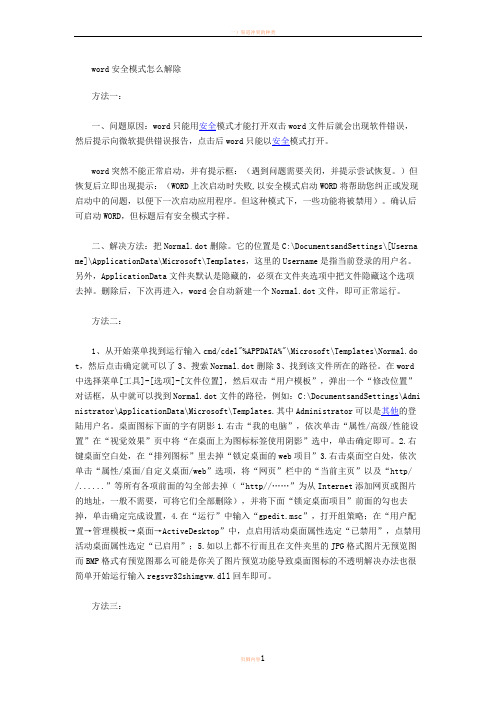
word安全模式怎么解除方法一:一、问题原因:word只能用安全模式才能打开双击word文件后就会出现软件错误,然后提示向微软提供错误报告,点击后word只能以安全模式打开。
word突然不能正常启动,并有提示框:(遇到问题需要关闭,并提示尝试恢复。
)但恢复后立即出现提示:(WORD上次启动时失败,以安全模式启动WORD将帮助您纠正或发现启动中的问题,以便下一次启动应用程序。
但这种模式下,一些功能将被禁用)。
确认后可启动WORD,但标题后有安全模式字样。
二、解决方法:把Normal.dot删除。
它的位置是C:\DocumentsandSettings\[Userna me]\ApplicationData\Microsoft\Templates,这里的Username是指当前登录的用户名。
另外,ApplicationData文件夹默认是隐藏的,必须在文件夹选项中把文件隐藏这个选项去掉。
删除后,下次再进入,word会自动新建一个Normal.dot文件,即可正常运行。
方法二:1、从开始菜单找到运行输入cmd/cdel"%APPDATA%"\Microsoft\Templates\Normal.do t,然后点击确定就可以了3、搜索Normal.dot删除3、找到该文件所在的路径。
在word 中选择菜单[工具]-[选项]-[文件位置],然后双击“用户模板”,弹出一个“修改位置”对话框,从中就可以找到Normal.dot文件的路径,例如:C:\DocumentsandSettings\Admi nistrator\ApplicationData\Microsoft\Templates.其中Administrator可以是其他的登陆用户名。
桌面图标下面的字有阴影1.右击“我的电脑”,依次单击“属性/高级/性能设置”在“视觉效果”页中将“在桌面上为图标标签使用阴影”选中,单击确定即可。
2.右键桌面空白处,在“排列图标”里去掉“锁定桌面的web项目”3.右击桌面空白处,依次单击“属性/桌面/自定义桌面/web”选项,将“网页”栏中的“当前主页”以及“http/ /......”等所有各项前面的勾全部去掉(“http//……”为从Internet添加网页或图片的地址,一般不需要,可将它们全部删除),并将下面“锁定桌面项目”前面的勾也去掉,单击确定完成设置,4.在“运行”中输入“gpedit.msc”,打开组策略;在“用户配置→管理模板→桌面→ActiveDesktop”中,点启用活动桌面属性选定“已禁用”,点禁用活动桌面属性选定“已启用”;5.如以上都不行而且在文件夹里的JPG格式图片无预览图而BMP格式有预览图那么可能是你关了图片预览功能导致桌面图标的不透明解决办法也很简单开始运行输入regsvr32shimgvw.dll回车即可。
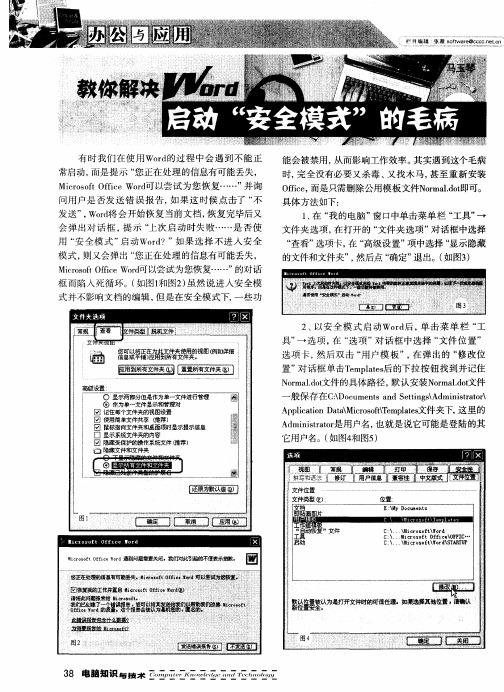

Word打不开安全模式Microsoft Word 是许多人日常工作中常用的文档处理软件之一。
然而,在某些情况下,用户可能会面临无法打开 Word 的问题,而且错误提示中会提到“安全模式”。
在本文档中,我们将探讨 Word 无法打开的原因以及如何解决这个问题。
什么是安全模式?在 Microsoft Word 中,安全模式是一种特殊模式,当你的 Word 遭遇某些问题时会自动启动。
在安全模式下,Word 会禁用一些附加功能和宏,从而更容易排除与插件和宏相关的问题。
安全模式可以帮助用户解决一些导致 Word 崩溃、运行缓慢或无响应的问题。
Word无法打开的原因当 Word 无法打开并进入安全模式时,可能有以下几个原因:1.插件冲突:Word 安装了很多插件,有时候其中一个插件可能与其他插件或 Word 本身发生冲突,导致无法正常启动。
2.异常关闭:如果上一次打开 Word 时遇到了崩溃或非正常关闭的情况,那么 Word 在下一次启动时可能会进入安全模式。
3.病毒感染:恶意软件或病毒可能感染了你的 Word 文件或软件,导致它无法正常运行。
4.损坏的模板:Word 使用模板来创建文档,如果模板文件损坏,可能会导致无法打开 Word。
5.插件可能是不兼容的版本:有时候,某些插件版本可能与当前安装的Word 版本不兼容,从而导致无法启动。
解决方法如果你遇到 Word 无法打开的情况并进入安全模式,可以尝试以下几种方法解决问题:方法一:启动时按住Shift键在启动 Word 的时候按住Shift键,这将阻止 Word 加载任何附加组件和插件。
如果 Word 成功启动,那么问题可能是由插件冲突引起的。
你可以通过禁用插件并逐个启用它们来确定具体是哪个插件引起了问题。
方法二:使用命令行启动 Word你可以使用命令行启动 Word 并添加额外的参数来解决问题。
首先,按下Win + R键打开“运行”对话框,然后输入winword /safe并按下回车键。
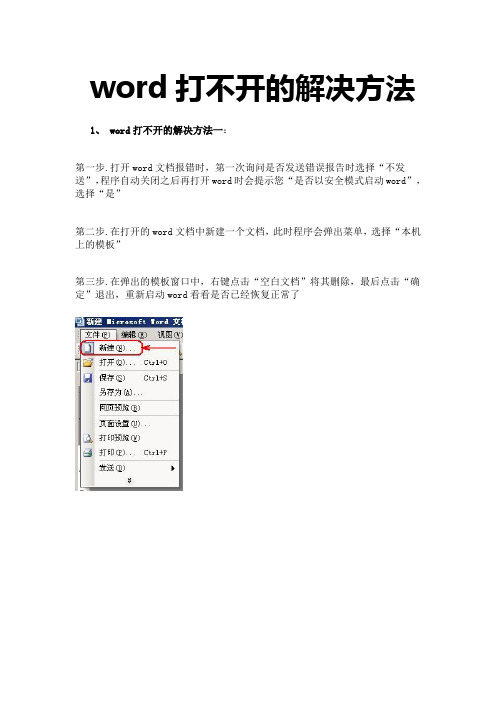
word打不开的解决方法
1、word打不开的解决方法一:
第一步.打开word文档报错时,第一次询问是否发送错误报告时选择“不发送”,程序自动关闭之后再打开word时会提示您“是否以安全模式启动word”,选择“是”
第二步.在打开的word文档中新建一个文档,此时程序会弹出菜单,选择“本机上的模板”
第三步.在弹出的模板窗口中,右键点击“空白文档”将其删除,最后点击“确定”退出,重新启动word看看是否已经恢复正常了
2、word打不开的解决方法二:
第一步.首先我们需要显示被系统隐藏的文件,打开“我的电脑”,打开上面的“工具”菜单,进入“文件夹选项”,在弹出菜单中选择“查看”,在“高级设置”窗口中找到“隐藏受保护的操作系统文件(推荐)”,将前面的钩取掉,同时勾选下方的“显示所有文件和文件夹”,然后点击“确定”退出
第二步.进入“C:\Documents and Settings\Administrator\application data\microsoft\templates”,删除已经损坏的word文档公用模板文件,按照顺序依次打开“我的电脑”—“C盘”—→“Documents and
Settings”—→“administrator”(注意:这个是您的计算机名,不一定是Administrator)—→“Application
Data”—→“Microsoft”—→“Templates”,将看到的两个“normal”文件删除即可,最后您再重新打开word程序,是不是已经恢复正常了:)。

解决WORD安全模式错误问题解决WORD安全模式错误问题WORD安全模式问题的现象是:双击WORD文档时,程序弹出出错对话框,显示“正在处理的信息有可能丢失,Microsoft Office Word可以尝试为您恢复……”并询问用户是否发送错误报告,如果这个时候用户点击了“不发送”,WORD将会开始恢复当前文档。
恢复完毕后,程序又会弹出对话框,显示用户上次启动失败,是否以安全模式启动WORD。
这个时候如果选择不进入安全模式,则WORD又会弹出“正在处理的信息有可能丢失,Microsoft Office Word可以尝试为您恢复……”对话框,这个时候就陷入了死循环。
如果选择以安全模式启动WORD,WORD将不会显示刚刚正在编辑的文档,而只显示空白窗口,需要手动打开才行。
虽然说进入安全模式并不会影响到文档的编辑,但是终归会影响工作效率的。
怎样才能让解决WORD安全模式这个问题呢?其实方法很简单,删除公用模板文件“Normal.dot”即可,而这个文件是在“C:\Documents and Settings\Administrator\ApplicationData\Microsoft\Templates”目录中,删除之后再重新启动WORD即可解决word安全模式错误问题。
有的找不到文件,原因是隐藏文件,你先设成显示隐藏文件,或者有的路径不对。
有的不是:\Documents and Settings\Administrator\ApplicationData\Microsoft\Templates,有的可能不是Administrator用户,你可能是你设的其他用户,到那个用户里找就能找到。
若在\Documents and Settings\Administrator\ApplicationData\Microsoft\Templates找不到,可以再模板加载项里试一下!word上次启动时失败。
以安全模式启动word将帮助您纠正或发现启动中的问题,以便下一次成功启动应用程序。

word错误报告安全模式
Word是我们常用的办公软件,但它也难免出现错误。
有时候,当您打开Word文档时,会遇到一个错误报告窗口,提示您进入安全模式。
那么,Word错误报告安全模式是什么?如何解决这个问
题呢?
首先,让我们了解一下Word错误报告安全模式的原因。
它通
常是由于Word程序抛出异常错误而引起的。
在这种情况下,安全模式将会禁用任何可能造成问题的插件和附加组件,以便您能够
打开文档并进行可能的修复。
如果您遇到Word错误报告安全模式,可以按照以下步骤进行
修复:
1.关闭所有的Word文档。
2.单击“开始”按钮,并输入“运行”或“cmd”。
3.在运行对话框或命令提示符窗口中输入“winword /safe”,然后按回车键。
这将会启动Word程序并进入安全模式。
4.在安全模式下尝试打开出现错误报告的Word文档,查看是否可以正常使用。
如果以上步骤无法解决问题,您可以尝试以下方法:
1.卸载或禁用可能引起问题的插件和附加组件。
2.安装最新版本的Word程序和相关更新。
3.检查您的计算机是否有病毒或恶意软件。
4.尝试创建一个新的用户账户并打开Word文档,以确定是否为特定用户账户上的问题。
总之,Word错误报告安全模式是一种常见的问题,但它可以通过简单的步骤进行解决。
如果您遇到此类问题,可以按照上述方法尝试解决,如果无法解决可以尝试更高效的方法。
需要注意的是,要保持Word程序和操作系统的最新版本,以获得更好的性能和安全性。
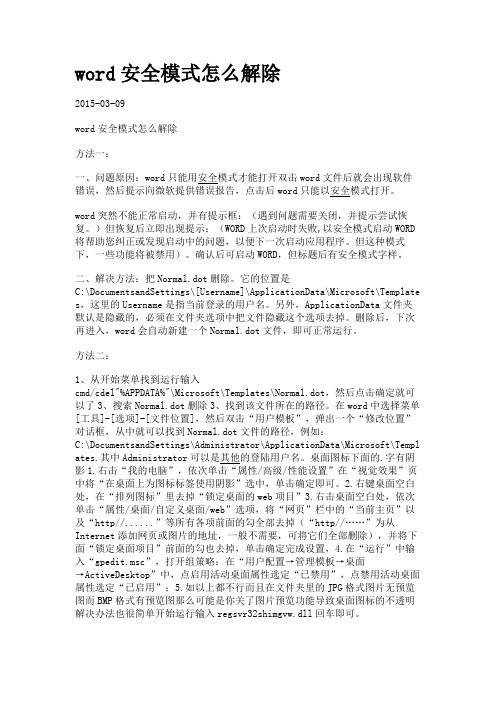
word安全模式怎么解除2015-03-09word安全模式怎么解除方法一:一、问题原因:word只能用安全模式才能打开双击word文件后就会出现软件错误,然后提示向微软提供错误报告,点击后word只能以安全模式打开。
word突然不能正常启动,并有提示框:(遇到问题需要关闭,并提示尝试恢复。
)但恢复后立即出现提示:(WORD上次启动时失败,以安全模式启动WORD 将帮助您纠正或发现启动中的问题,以便下一次启动应用程序。
但这种模式下,一些功能将被禁用)。
确认后可启动WORD,但标题后有安全模式字样。
二、解决方法:把Normal.dot删除。
它的位置是C:\DocumentsandSettings\[Username]\ApplicationData\Microsoft\Template s,这里的Username是指当前登录的用户名。
另外,ApplicationData文件夹默认是隐藏的,必须在文件夹选项中把文件隐藏这个选项去掉。
删除后,下次再进入,word会自动新建一个Normal.dot文件,即可正常运行。
方法二:1、从开始菜单找到运行输入cmd/cdel"%APPDATA%"\Microsoft\Templates\Normal.dot,然后点击确定就可以了3、搜索Normal.dot删除3、找到该文件所在的路径。
在word中选择菜单[工具]-[选项]-[文件位置],然后双击“用户模板”,弹出一个“修改位置”对话框,从中就可以找到Normal.dot文件的路径,例如:C:\DocumentsandSettings\Administrator\ApplicationData\Microsoft\Templ ates.其中Administrator可以是其他的登陆用户名。
桌面图标下面的.字有阴影1.右击“我的电脑”,依次单击“属性/高级/性能设置”在“视觉效果”页中将“在桌面上为图标标签使用阴影”选中,单击确定即可。

word打不开安全模式Microsoft Word是一个广泛使用的文字处理软件,它为用户提供了许多强大的编辑和格式化工具。
然而,有时候用户可能会遇到一些问题,例如Word无法正常打开。
其中一种常见情况是Word无法进入安全模式。
本文将探讨Word打不开安全模式的原因和解决方法。
为什么Word无法进入安全模式?1. 插件冲突:安装的某个插件可能与程序本身发生冲突,导致Word无法进入安全模式。
这通常是由于插件不兼容或损坏引起的。
2. 异常关闭:如果上次使用Word时发生了异常关闭,可能会导致下次打开时无法进入安全模式。
这是Word为了避免崩溃后的损坏所采取的一种保护措施。
3. Word文件损坏:如果要打开的Word文档本身存在损坏或错误,可能会导致Word无法进入安全模式。
解决Word无法进入安全模式的方法:以下是一些可能的解决方法,可以帮助您解决Word打不开安全模式的问题:1. 禁用插件:打开Word并禁用所有已安装的插件。
方法是在Word界面中点击“文件”>“选项”>“加载项”,然后勾选“禁用已项”下的所有插件。
重新启动Word并尝试进入安全模式。
2. 修复Office程序:打开Windows控制面板,选择“程序”>“程序和功能”,然后找到并右击“Microsoft Office”选项。
选择“更改”>“修复”以修复Office程序。
完成修复后,重新启动Word并尝试进入安全模式。
3. 使用命令行参数强制进入安全模式:打开命令提示符窗口(按下Win + R,输入cmd,然后按回车键)。
在命令提示符窗口中输入“winword.exe /safe”(不包括引号),然后按回车键。
这将以安全模式启动Word。
如果成功进入安全模式,尝试修复或删除可能引起问题的插件。
4. 恢复损坏的Word文档:对于无法进入安全模式的Word文档,您可以尝试恢复损坏的文件。
打开Word并选择“文件”>“选项”>“故障排除”。
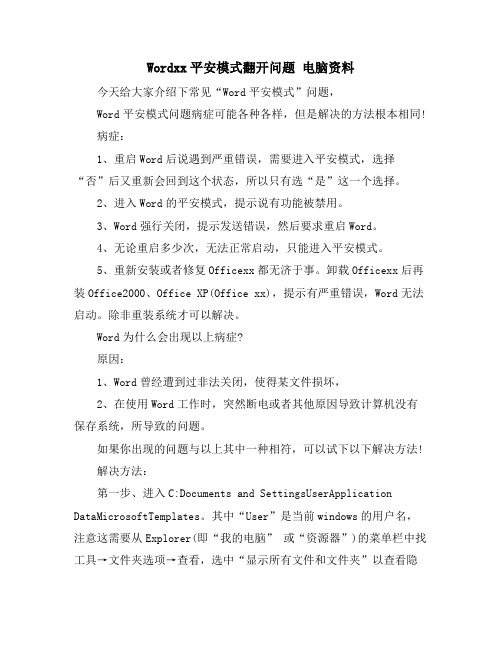
Wordxx平安模式翻开问题电脑资料今天给大家介绍下常见“Word平安模式”问题,Word平安模式问题病症可能各种各样,但是解决的方法根本相同!病症:1、重启Word后说遇到严重错误,需要进入平安模式,选择“否”后又重新会回到这个状态,所以只有选“是”这一个选择。
2、进入Word的平安模式,提示说有功能被禁用。
3、Word强行关闭,提示发送错误,然后要求重启Word。
4、无论重启多少次,无法正常启动,只能进入平安模式。
5、重新安装或者修复Officexx都无济于事。
卸载Officexx后再装Office2000、Office XP(Office xx),提示有严重错误,Word无法启动。
除非重装系统才可以解决。
Word为什么会出现以上病症?原因:1、Word曾经遭到过非法关闭,使得某文件损坏,2、在使用Word工作时,突然断电或者其他原因导致计算机没有保存系统,所导致的问题。
如果你出现的问题与以上其中一种相符,可以试下以下解决方法!解决方法:第一步、进入C:Documents and SettingsUserApplication DataMicrosoftTemplates。
其中“User”是当前windows的用户名,注意这需要从Explorer(即“我的电脑” 或“资源器”)的菜单栏中找工具→文件夹选项→查看,选中“显示所有文件和文件夹”以查看隐藏文件和隐藏文件夹(Application Data是隐藏文件夹)。
当然,你也可以进行全盘搜索“Normal.dot”这个文件;第二步、找到Normal.dot,将其使用Shift+Delete进行删除;第三步、启动Wordxx即可恢复正常。
OK,以后遇见Word平安模式问题,你一定会解决了吧!不过在这里要提醒大家的是,在操作Word时,一定注意,要正常使用正常关闭,不然像这种情况以后还可能会发生。
模板,内容仅供参考。
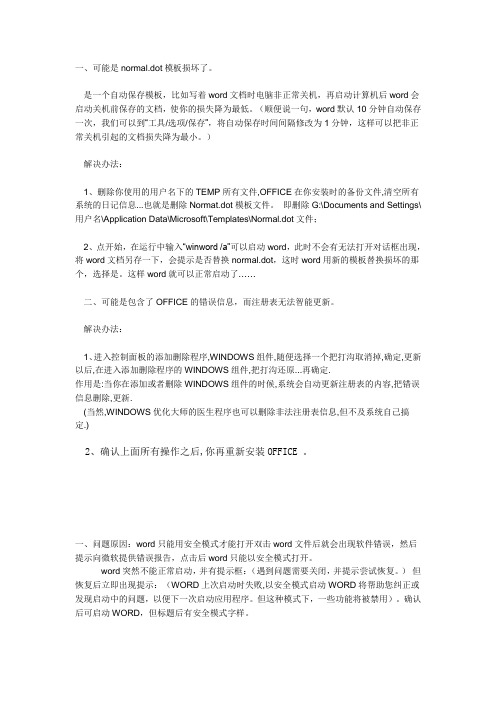
一、可能是normal.dot模板损坏了。
是一个自动保存模板,比如写着word文档时电脑非正常关机,再启动计算机后word会启动关机前保存的文档,使你的损失降为最低。
(顺便说一句,word默认10分钟自动保存一次,我们可以到“工具/选项/保存”,将自动保存时间间隔修改为1分钟,这样可以把非正常关机引起的文档损失降为最小。
)解决办法:1、删除你使用的用户名下的TEMP所有文件,OFFICE在你安装时的备份文件,清空所有系统的日记信息...也就是删除Normat.dot模板文件。
即删除G:\Documents and Settings\用户名\Application Data\Microsoft\Templates\Normal.dot文件;2、点开始,在运行中输入“winword /a”可以启动word,此时不会有无法打开对话框出现,将word文档另存一下,会提示是否替换normal.dot,这时word用新的模板替换损坏的那个,选择是。
这样word就可以正常启动了……二、可能是包含了OFFICE的错误信息,而注册表无法智能更新。
解决办法:1、进入控制面板的添加删除程序,WINDOWS组件,随便选择一个把打沟取消掉,确定,更新以后,在进入添加删除程序的WINDOWS组件,把打沟还原...再确定.作用是:当你在添加或者删除WINDOWS组件的时候,系统会自动更新注册表的内容,把错误信息删除,更新.(当然,WINDOWS优化大师的医生程序也可以删除非法注册表信息,但不及系统自己搞定.)2、确认上面所有操作之后,你再重新安装OFFICE 。
一、问题原因:word只能用安全模式才能打开双击word文件后就会出现软件错误,然后提示向微软提供错误报告,点击后word只能以安全模式打开。
word突然不能正常启动,并有提示框:(遇到问题需要关闭,并提示尝试恢复。
)但恢复后立即出现提示:(WORD上次启动时失败,以安全模式启动WORD将帮助您纠正或发现启动中的问题,以便下一次启动应用程序。
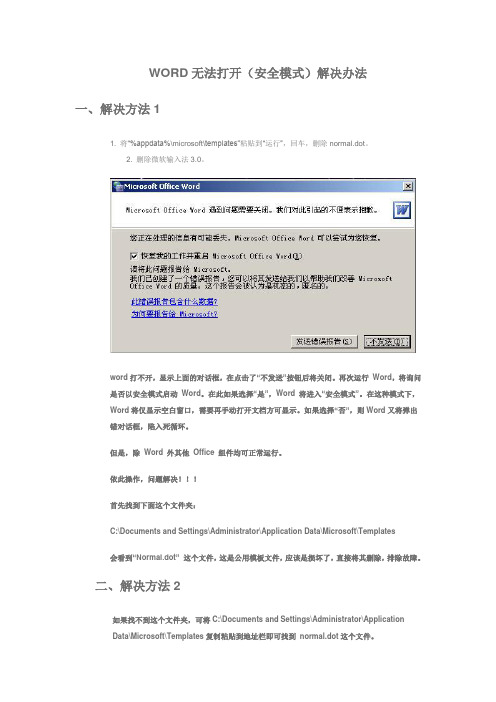
WORD无法打开(安全模式)解决办法一、解决方法11. 将“%appdata%\microsoft\templates”粘贴到“运行”,回车,删除normal.dot。
2. 删除微软输入法3.0。
word打不开,显示上面的对话框,在点击了“不发送”按钮后将关闭。
再次运行Word,将询问是否以安全模式启动Word。
在此如果选择“是”,Word 将进入“安全模式”。
在这种模式下,Word将仅显示空白窗口,需要再手动打开文档方可显示。
如果选择“否”,则Word又将弹出错对话框,陷入死循环。
但是,除Word 外其他Office 组件均可正常运行。
依此操作,问题解决!!!首先找到下面这个文件夹:C:\Documents and Settings\Administrator\Application Data\Microsoft\Templates会看到“Normal.dot” 这个文件,这是公用模板文件,应该是损坏了,直接将其删除,排除故障。
二、解决方法2如果找不到这个文件夹,可将C:\Documents and Settings\Administrator\ApplicationData\Microsoft\Templates复制粘贴到地址栏即可找到normal.dot这个文件。
第一种方法模板文件一般存在下面的路径,看图注意:文件夹是隐藏着的,所以文件夹选项要选择显示隐藏的文件和文件夹,进入下图,把这两个模板删除,重新启动word,即可正常打开。
路径:C:\\Documents and Settings\\Administrator\\ApplicationData\\Microsoft\\Templates三、解决方法3第三种方法比较简单了用安全模式打开word以后,新建一个文档如下图在word右边就会出现下图,然后点击“本机上的模板”在弹出的模板框,右键删除掉命名为“空白模板”的模板,点击确定,重启word即可正常打开3、点开始,在运行中输入“winword /a”可以启动word,此时不会有无法打开的对话框出现,将word文档另存一下,会提示是否替换normal.dot,这时word用新的模板替换损坏的那个,选择是。
WORD安全模式问题的现象是:双击WORD文档时,程序弹出出错对话框,显示“正在处理的信息有可能丢失,Microsoft Office Word可以尝试为您恢复……”并询问用户是否发送错误报告,如果这个时候用户点击了“不发送”,WORD将会开始恢复当前文档。
恢复完毕后,程序又会弹出对话框,显示用户上次启动失败,是否以安全模式启动WORD。
这个时候如果选择不进入安全模式,则WORD又会弹出“正在处理的信息有可能丢失,Microsoft Office Word可以尝试为您恢复……”对话框,这个时候就陷入了死循环。
如果选择以安全模式启动WORD,WORD将不会显示刚刚正在编辑的文档,而只显示空白窗口,需要手动打开才行。
虽然说进入安全模式并不会影响到文档的编辑,但是终归会影响工作效率的。
怎样才能让解决WORD安全模式这个问题呢?其实方法很简单,删除公用模板文件“Normal.dot”即可,而这个文件是在“C:\Documents and Settings\Administrator\Application Data\Microsoft\Templates”目录中,删除之后再重新启动WORD即可解决word安全模式错误问题。
有的找不到文件,原因是隐藏文件,你先设成显示隐藏文件,或者有的路径不对。
有的不是:\Documents and Settings\Administrator\Application Data\Microsoft\Templates,有的可能不是Administrator用户,你可能是你设的其他用户,到那个用户里找就能找到。
若在\Documents and Settings\Administrator\Application Data\Microsoft\Templates找不到,可以再模板加载项里试一下!
word上次启动时失败。
以安全模式启动word将帮助您纠正或发现启动中的问题,以便下一次成功启动应用程序。
但是在这种模式下,一些功能将被禁用。
是否使用“安全模式”启动word?
一、为什么每次启动Word总是进入“安全模式”?
故障现象:今天在打开一个word文件时出错,重新启动word出现以下错误提示:
“word上次启动时失败.以安全模式启动word将帮助您纠正或发现启动中的问题,以便下一次成功启动应用程序.但是在这种模式下,一些功能将被禁用.”
然后,选择“安全模式”启动word,但只能启动安全模式,无法正常启动。
以后打开word 时,重复出现上述的错误提示,只能选择“安全模式”启动无法正常启动.我也重新删除OFFICE,重新安装,但还是没有办法解决.
出错原因:模板文件Normal.dot出错。
关闭word时,在word中的插件、acrobat7等在word中的插件都要往Normal.dot中写东西,如果产生冲突,Normal.dot就会出错,导致下一次启动word时,只能以安全模式启动。
出现问题后,请老师先试一下下述方法:
解决办法一:打开“控制面板”,选择“添加或删除程序”,选中“Microsoft Office Professional Edition ”后删除,这样就可以卸载Office了。
按照提示完成后,打开虚拟光盘工作站,重新安装“Microsoft Office system 2003A 简体中文版就可以了。
解决办法二:手动删除Normal.dot。
步骤1:找到该文件所在的路径。
在word中选择菜单[工具]-[选项]-[文件位置],然后双击“用户模板”,弹出一个“修改位置”对话框,从中就可以找到Normal.dot文件的路径,例如:C:\Documents and Settings\Administrator\Application Data\Microsoft\Templates. 其中Administrator可以是其他的登陆用户名。
步骤2:删除该Normal.dot
二、微软9月发布3个安全补丁 WORD漏洞仍未修复
微软星期二发布了三个安全补丁,但是,微软还没有修复在网络攻击中正在被利用的一个WORD2000安全漏洞。
作为每个月发布补丁周期的一部分,微软为OFFICE和WINDOWS 用户发布了安全补丁,修复了三个安全漏洞。
微软9月份的安全补丁数量少于前几个月。
微软认为,OFFICE软件中存在一个“严重”的安全漏洞。
这是微软最严重等级的安全漏洞。
WINDOWS安全漏洞的威胁等级要低一些。
安全漏洞管理公司QUALYS的研究经理AMOLSARWATE说,我们注意到的第一件事情是缺少一个修复正在被利用的WORD安全漏洞的补丁。
微软没有足够的时间制作这个补丁。
微软上个星期警告称,恶意用户在网络攻击中正在利用一个已知的WORD2000安全漏洞。
这些攻击是利用电子邮件附件或者其它方式提供的恶意WORD文件对个人用户实施攻击。
微软称,它正在研究这个补丁。
但是,微软在9月6日发布的安全公告中没有说明这个安全补丁预计的发布日期。
到目前为止还没有修复的WORD2000安全漏洞与微软本周二修复的OFFICE漏洞非常相似。
微软在MS06-054安全公告中称,这个OFFICE漏洞影响OFFICE2000、OFFICEXP和OFFICE2003等软件中的“PUBLISHER”组件。
攻击者制作一个恶意的PUBLISHER文件就
可以利用这个安全漏洞,攻击者可以在网站上托管这个恶意文件,也可以通过电子邮件发送。
微软称,成功地利用这个安全漏洞的攻击者可以完全控制受影响的计算机。
微软建议用户立即使用这个安全补丁。
微软本周二修复的另外两个WINDOWS安全漏洞一个能够让攻击者远程控制计算机,另一个可以导致信息泄漏。
这些补丁在微软网站上提供。
用户可以通过微软的自动更新服务下载这些补丁。
至于那个,没有修复的WORD漏洞,QUALYS建议WINDOWS用户安装多层次的安全软件并且在打开电子邮件附件时谨慎行事。